

В этой статье вы узнаете, как подключить голосового помощника Яндекс Алису к телевизору Samsung. Голосовое управление можно осуществлять через любое устройство с поддержкой помощника от Яндекса, например, через умную колонку, смартфон или компьютер с открытым браузером.
С помощью голосовых команд:
- На моделях телевизоров Samsung Smart TV с 2018 года и выше, линеек QLED, LS, серий 7100 и выше: можно управлять включением и отключением питания телевизора с помощью голоса, регулировать уровень громкости, переключать каналы и использовать другие голосовые команды.
- На моделях телевизоров Samsung NU7097 и ниже, серии N4500 и выше: доступны аналогичные функции, за исключением возможности включения питания.
Чтобы настроить управление вашим телевизором с помощью Яндекс Алисы, выполните следующие шаги:
Шаг 1. Добавьте ваш телевизор в приложение SmartThings.
Телевизор TCL 50C715 — проверенный и настроенный!
Шаг 2. Скачайте приложение «Яндекс с Алисой» на смартфон в Google Play Маркет и откройте его.
Шаг 3. В приложении «Яндекс с Алисой» откройте Сервисы.
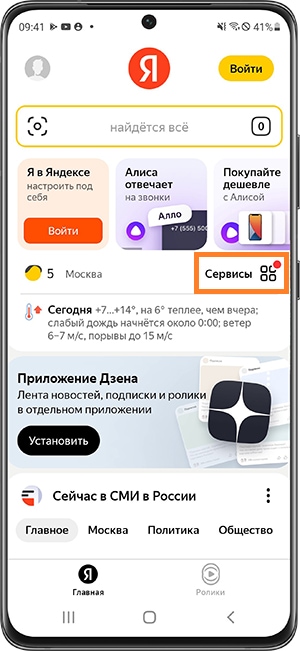
Шаг 4. Выберите пункт меню Устройства.
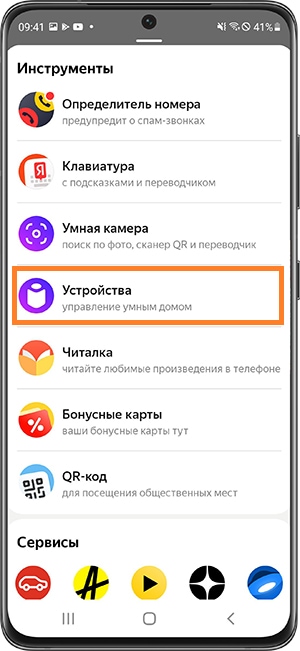
Шаг 5. В разделе Умные устройства нажмите кнопку Подключить.
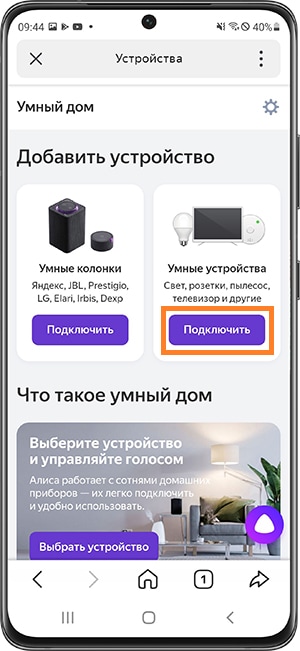
Шаг 6. Выберите Samsung SmartThings в списке.
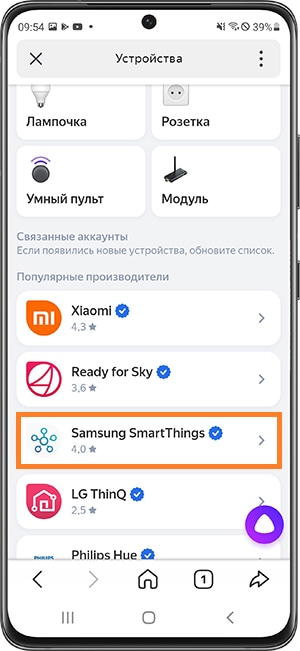
Шаг 7. Выберите Привязать к Яндексу.
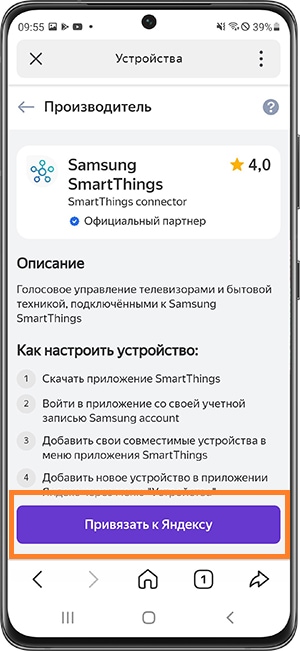
Шаг 8. Войдите в учетную запись Samsung, которая используется в приложении SmartThings.
Как включить голосовой поиск на смарт телевизоре
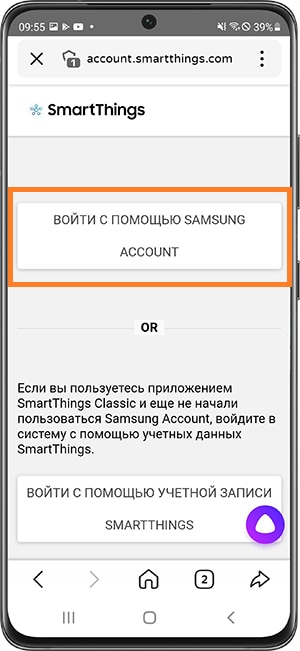
Нажмите Войти с помощью Samsung Account.
Шаг 9. Выберите место (настроенное в приложении SmartThings) и нажмите Разрешить.
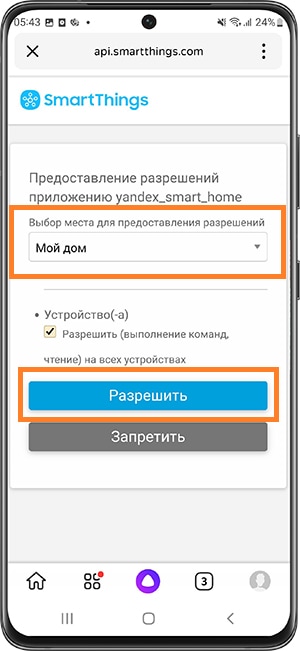
Шаг 10. Нажмите Обновить список устройств.
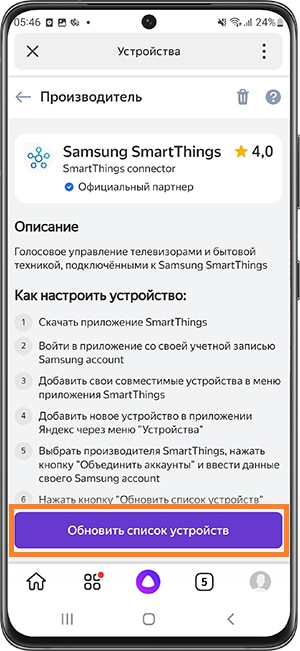
Шаг 11. Нажмите Далее, для перехода к списку устройств.
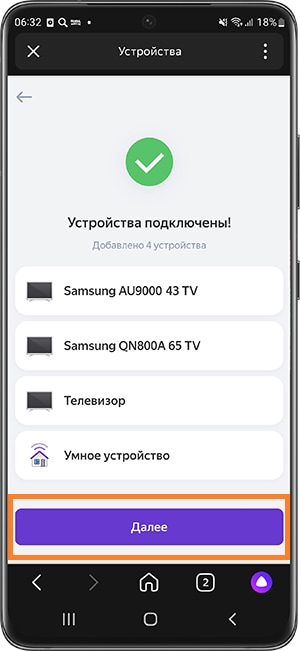
Шаг 12. Выберите устройство, которое требуется настроить. Выполните его настройку.
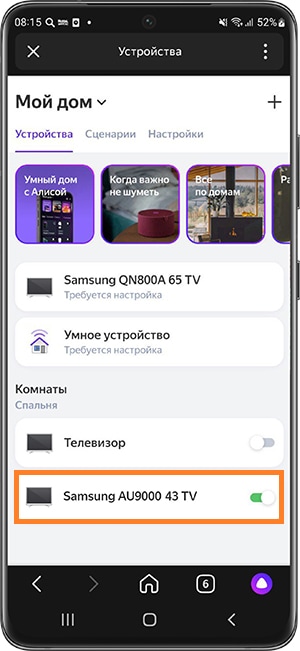
Шаг 13. Укажите новое название устройства и нажмите Сохранить.
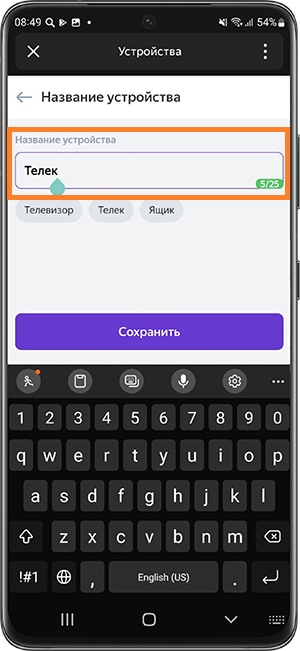
Шаг 14. Выберите Дом.
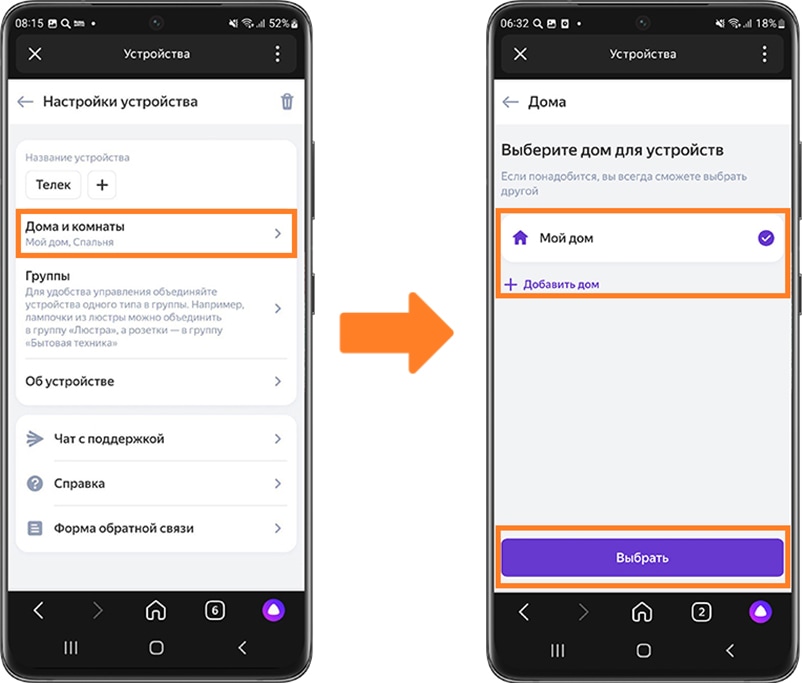
Добавьте Комнату и нажмите Сохранить.
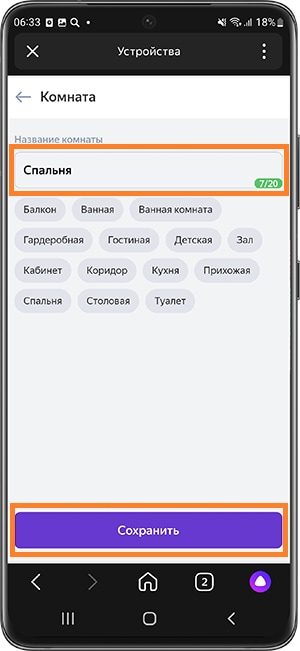
Шаг 15. Устройство добавлено. Теперь вы можете управлять телевизором с помощью голосового помощника Яндекс Алиса.
Со списком поддерживаемых голосовых команд, можно ознакомиться во вкладке «Голосовые команды».
Источник: www.samsung.com
Как настроить поисковик Яндекс в телевизоре

В наше время просмотр фильмов и сериалов на телевизоре стал более популярным. Однако, не всегда легко найти нужный контент. В таком случае, на помощь приходит поиск Яндекс на телевизоре. Он позволяет быстро и удобно искать необходимые фильмы, сериалы, мультфильмы и др. контент.
Как настроить поиск Яндекс на телевизоре? В этой статье мы расскажем о нескольких простых шагах, которые помогут вам освоить данную функцию. Следуйте нашим инструкциям и воспользуйтесь поиском Яндекс на телевизоре с легкостью.
Важно отметить, что настройка поиска Яндекс на телевизоре может отличаться в зависимости от модели телевизора и используемой операционной системы. В нашей статье мы рассмотрим настройку на примере телевизоров Samsung Smart TV, наиболее популярных моделей на рынке.
Шаг 1. Подключение телевизора к интернету
Шаг 1.1. Подключение по Wi-Fi
Для подключения телевизора к интернету по Wi-Fi необходимо настроить Wi-Fi соединение. Для этого в меню телевизора следует выбрать раздел «Настройки», далее «Сеть», и «Wi-Fi». Затем, необходимо выбрать доступную Wi-Fi сеть, ввести пароль и сохранить настройки. Теперь телевизор подключен к интернету.
Шаг 1.2. Подключение по LAN кабелю
Для подключения телевизора к интернету по LAN кабелю, необходимо подключить кабель к LAN порту на телевизоре и соединить другой конец кабеля с роутером. После подключения, в меню телевизора необходимо выбрать раздел «Настройки», затем «Сеть», и «Подключение по кабелю». Теперь, телевизор подключен к интернету.
- Если у вас нет доступа к интернету на телевизоре, убедитесь, что вы правильно подключили телевизор к интернету.
- Убедитесь, что Wi-Fi сигнал достаточно силен для соединения.
- Если ваш роутер находится на большом расстоянии от телевизора, подключение по LAN кабелю может обеспечить более стабильную работу интернета.
! Как установить моды на Need for Speed Underground 2
Шаг 2. Открытие приложения «Яндекс» на телевизоре
Шаг 2.1
Для того, чтобы открыть приложение «Яндекс» на телевизоре, необходимо найти иконку приложения на главном экране телевизора или на устройстве управления (пульте).
Шаг 2.2
После нахождения иконки приложения нужно нажать на нее, чтобы открыть приложение.
Шаг 2.3
Если вы не нашли иконку приложения на главном экране или в устройстве управления, то можно воспользоваться функцией поиска или открыть приложение из списка установленных программ.
Шаг 2.4
Для более быстрого поиска можно воспользоваться голосовым управлением телевизором. Для этого нужно произнести фразу «Открыть приложение Яндекс» на русском языке и телевизор откроет приложение автоматически.
Шаг 3. Вход в аккаунт «Яндекс» на телевизоре
1. Выбор пункта «Войти в аккаунт Яндекс»
Чтобы войти в свой аккаунт Яндекс на телевизоре, необходимо выбрать соответствующий пункт в меню приложения. Обычно он расположен в правом верхнем углу экрана. Если вы не можете найти его, обратитесь к инструкции по использованию приложения Яндекс на телевизоре.
2. Ввод логина и пароля
После выбора пункта «Войти в аккаунт Яндекс» на экране появится окно, в которое нужно ввести логин и пароль от своего аккаунта. Если вы раньше уже входили в свой аккаунт на этом телевизоре, то в будущем можно будет войти автоматически, без ввода логина и пароля.
3. Подтверждение входа
После успешного ввода логина и пароля вы сможете войти в свой аккаунт Яндекс на телевизоре. Обычно на экране появляется сообщение о том, что вы успешно вошли, и предлагается продолжить просмотр.
Важно помнить, что вход в свой аккаунт Яндекс на телевизоре позволяет последующие поисковые запросы и просмотренные видео сохранять в истории в вашем личном кабинете на Яндексе. Это позволит не потерять интересный контент и продолжить просмотр на других устройствах.
Шаг 4. Активация поиска в приложении «Яндекс»
1. Откройте приложение «Яндекс»
Для запуска поиска на телевизоре необходимо использовать приложение «Яндекс». Откройте его на телевизоре и дождитесь начальной загрузки.
! Как подключить кнопку на приборную панель газели
2. Выберите поле для поиска
Далее, выберите поле для поиска, нажав на иконку «Поиск» на главном экране приложения. Это поле находится в верхней части экрана и помечено значком лупы.
3. Введите поисковый запрос
Введите запрос в поле для поиска. Вы можете использовать клавиатуру, которая появится на экране после выбора поля для поиска. Не забудьте проверить, правильно ли введен запрос, и нажмите кнопку «Поиск».
4. Просмотр результатов поиска
Дождитесь загрузки результатов поиска и просмотрите их на экране телевизора. Вы можете выбрать нужный результат, нажав на него на экране, и перейти к просмотру страницы или видео.
5. Остановка поиска
Как только вы нашли нужную информацию, вы можете остановить поиск на телевизоре. Для этого нажмите на кнопку «Выход» или «Назад», чтобы вернуться на главный экран приложения «Яндекс».
6. Повторный поиск
Если вам нужно выполнить новый поиск, повторите шаги 2-5, чтобы найти другую информацию на телевизоре с помощью приложения «Яндекс».
Шаг 5. Настройка поиска в приложении «Яндекс» на телевизоре
1. Откройте приложение «Яндекс» на телевизоре
Для начала настройки поиска в приложении «Яндекс» на телевизоре необходимо открыть это приложение. Иконка приложения может быть на одной из страниц главного меню телевизора или на экране «Приложения».
2. Настройте параметры региона и языка
Перед началом использования поиска в приложении «Яндекс» на телевизоре необходимо настроить параметры региона и языка. Для этого нажмите на значок настроек в верхнем правом углу экрана и выберите нужный регион и язык.
3. Используйте голосовой поиск или клавиатуру на экране
После того, как вы настроили параметры, вы можете начать использовать поиск в приложении «Яндекс» на телевизоре. Вы можете использовать голосовой поиск, если ваш телевизор поддерживает эту функцию, или использовать клавиатуру на экране, которую можно вызвать нажатием на кнопку с иконкой клавиатуры.
Шаг 6. Поиск в приложении «Яндекс» на телевизоре
1. Откройте приложение «Яндекс» на телевизоре
Чтобы начать использовать поиск в приложении «Яндекс» на телевизоре, необходимо сначала его открыть. На главном экране телевизора найдите иконку «Яндекс» и выберите ее с помощью пульта дистанционного управления.
2. Нажмите на поле поиска
После открытия приложения «Яндекс» на телевизоре вы увидите главный экран. Для того, чтобы начать поиск нужно нажать на поле поиска на главном экране. Это поле обычно расположено в верхней части экрана и помечено словами «Поиск» или значком лупы.
3. Введите запрос в поисковую строку
После того, как вы нажали на поле поиска, откроется клавиатура для ввода запроса в поисковую строку. Введите свой запрос с помощью клавиатуры и подтвердите его, нажав на клавишу поиска.
! Как правильно настроить дополнительные параметры загрузки
4. Ожидайте результаты поиска
После того, как вы ввели запрос и подтвердили его, приложение «Яндекс» начнет искать информацию по вашему запросу. Ожидайте окончания поиска и просматривайте полученные результаты.
Шаг 7. Избранные сериалы и фильмы на телевизоре через поиск Яндекс
Добавление сериала в избранное
Если вы часто смотрите какой-то определенный сериал, то можете добавить его в избранное через поиск Яндекс на телевизоре. Для этого нужно найти нужный сериал, нажать на него и выбрать «Добавить в избранное».
После этого, при следующем поиске по названию сериала, он будет отображаться во вкладке «Избранное». Вы сможете быстро открыть нужную серию для просмотра.
Добавление фильма в избранное
Аналогично сериалам, фильмы можно добавлять в избранное через поиск Яндекс на телевизоре. Найти нужный фильм, нажать на него и выбрать «Добавить в избранное».
При следующем поиске по названию фильма, он будет отображаться во вкладке «Избранное». Вы сможете быстро открыть нужный фильм для просмотра.
Удаление избранного
Если вы хотите удалить сериал или фильм из избранного, то откройте список избранного во вкладке «Избранное». Найдите нужный контент и выберите «Убрать из избранного».
После этого, сериал или фильм перестанут отображаться во вкладке «Избранное».
Вопрос-ответ
Как настроить поиск Яндекс на телевизоре?
Для того чтобы настроить поиск Яндекс на телевизоре необходимо выполнить несколько простых шагов.
Как подключить телевизор к интернету?
Для того чтобы подключить телевизор к интернету необходимо иметь проводное или беспроводное соединение и выполнить несколько простых шагов в меню настройки телевизора.
Как открыть браузер на телевизоре?
Чтобы открыть браузер на телевизоре необходимо воспользоваться пультом ДУ и выбрать соответствующий пункт в меню телевизора.
Могу ли я использовать голосовой поиск на телевизоре?
Да, вы можете использовать голосовой поиск на телевизоре, если данная функция поддерживается вашим устройством.
Как искать контент на Яндексе?
Для того чтобы искать контент на Яндексе необходимо ввести нужный запрос в строку поиска и нажать на кнопку «Найти» или использовать голосовой поиск.
Как изменить параметры поиска на телевизоре?
Вы можете изменить параметры поиска на телевизоре, используя меню настроек поиска, которое доступно в браузере телевизора.
Могу ли я настроить поиск Яндекс на телевизоре на другой язык?
Да, вы можете настроить поиск Яндекс на телевизоре на другой язык, используя соответствующую настройку в меню настроек браузера.
Источник: bojsya.ru
Обзор телевизора с оболочкой Яндекс.ТВ: что это такое и чем интересно?


Когда речь заходит о бюджетных смарт-телевизорах (а практически все ТВ кроме самых-самых дешевых сейчас «умные»), то остро встает вопрос операционной системы, на базе которой работает та или иная недорогая модель. К примеру, на рынке все еще присутствует немало моделей с кустарными AOSP-сборками Android, интерфейс и стабильность работы которых вызывают вопросы буквально после первого включения. Но и это еще полбеды, ведь можно нарваться на проприетарное решение на базе Linux, а на него, в отличие от Android, не так просто найти и установить даже популярные сторонние приложения.
Бороться с этой проблемой бюджетных ТВ решили в Яндексе, создав собственную платформу под названием Яндекс.ТВ, и недавно к нам в редакцию приехал один из работающих на ней телевизоров. Настало время поделиться с вами опытом использования и рассказать в целом, чем примечательна ТВ-оболочка российского IT-гиганта. Поехали!
Что такое Яндекс.ТВ и где ее можно найти?
По сути, Яндекс.ТВ — это оболочка или лаунчер, работающая поверх Android TV, куда тесно интегрированы фирменные сервисы компании, включая «Кинопоиск HD» и голосового ассистента Алису.

В таком сочетании я отметил для себя два ключевых преимущества:

- Сама по себе оболочка Яндекса простая, удобная, шустрая и понятная широкому кругу пользователей — разобраться в ней, на мой взгляд, не составит никакого труда даже ребенку или пожилому человеку.
- Основа в виде Android TV позволяет устанавливать на телевизор сторонние приложения в виде apk-файлов, что однозначно понравится продвинутым юзерам.
Найти Яндекс.ТВ можно в телевизорах бюджетных брендов, таких как BBK, Hyundai, Leff, Yuno и Econ. Кроме того, Яндекс.ТВ комплектуются многие ТВ, продающиеся под фирменными брендами российских ритейлеров: DEXP (DNS), Novex (М.Видео) и Hi (Эльдорадо).

К слову, доступных моделей с Яндекс.ТВ уже довольно много — от 24-дюймовых «кухонных» вариантов с HD-разрешением за 7,5 тысяч (пример) до 75-дюймовых панелей с 4K и HDR за 60 тысяч рублей (пример). Впрочем, большинство моделей как раз сосредоточено в популярном диапазоне диагоналей (43-55”) и с ценой 15-25 тысяч рублей в зависимости от размера матрицы. Причем за 16 тысяч рублей это может быть даже 4K-разрешение при диагонали 43” (пример). Вполне неплохо, на мой взгляд.
Как выглядит интерфейс Яндекс.ТВ и что в нем примечательного?
Как я уже отметил ранее, интерфейс Яндекс.ТВ довольно прост и понятен. Он построен по принципу одного окна, который подразумевает, что в большинстве случаев нет необходимости переключаться между различными приложениями. Весь видеоконтент, который предоставляется в рамках сервисов Яндекса, доступен прямо на основном экране. А он, в свою очередь, разделен на несколько вкладок.

Главная. Здесь сосредоточены персональные рекомендации фильмов и сериалов, список недавно открытых приложений и ТВ-каналов, включая приложение YouTube, а также различные подборки и топы, разбитые по жанрам, режиссерам или какой-либо определенной тематике. Этот контент берется из фирменного стримингового сервиса Яндекса «Кинопоиск HD», доступного в рамках подписки Яндекс.Плюс.

ТВ. В этой вкладке сосредоточены телеканалы, причем не только те, которые работают через подключенную антенну, но и доступные через интернет в рамках Яндекс.Эфира.

Фильмы. Сериалы. Мультфильмы. Это три различные вкладки, которые я решил объединить в один пункт. Принцип их наполнения в целом повторяет вкладку «Главная», однако в «Фильмах» у нас показываются только фильмы, в «Сериалах» — сериалы, а в «Мультфильмах», соответственно, только мультфильмы.
Запутаться тяжело.

Блогеры. Здесь собраны каналы видеоблогеров, которые доступны в Яндекс.Эфире. Контента, конечно, не так много, как на YouTube, но достойные проекты вроде Lab с Антоном Беляевым или «Красавы» с Евгением Савиным все же имеются.

Ниже вкладок доступны четыре более кнопки.
Алиса. Эта кнопка открывает небольшой гайд по возможностям голосового ассистента. О них мы поговорим ниже.

Выбор аккаунта. Здесь можно войти в один или несколько аккаунтов Яндекса, а в дальнейшем переключаться между ними.

Приложения. По нажатии на эту иконку открывается список установленных приложений. По умолчанию установлены лишь «Дублирование экрана», «Кинопоиск HD» и «Медиаплеер», который не только воспроизводит файлы с внешних носителей, но и выступает в качестве файлового менеджера. Через него, к слову, можно установить сторонний софт через apk. Примечательно, что из коробки память ТВ не забита никаким лишним хламом.

К слову, в списке приложений есть иконки таких сервисов как IVI, Megogo, Okko, SPB TV, Tvigle, tvzavr, VLC, Wink и МТС ТВ. Похвально, что Яндекс не стал замыкать пользователей оболочки только на свою экосистему. Но по умолчанию эти программы не установлены — они скачаются и установятся только в том случае, если на них нажать. При этом какого-либо магазина приложений вроде Google Play здесь нет, зато никто не мешает при желании установить один из альтернативных маркетов.
Странно, что YouTube в списке приложений иначально нет — его можно открыть только из «главной» вкладки. Впрочем, исправить эту оплошность можно установкой свежей версии YouTube при помощи apk-файла, что я в итоге и сделал.
Настройки. Четвертая кнопка открывает стандартные настройки Android TV с параметрами сети, звука, изображения, аксессуаров и всего остального.

Очевидно, что главный экран Яндекс.ТВ завязан на фирменные сервисы компании, и если ТВ-каналы и блогеров можно смотреть бесплатно, то для фильмов, сериалов и мультфильмов понадобится подписка. Лично для меня это не проблема, так как я уже долгое времени являюсь подписчиком Яндекс.Плюс и постоянно пользуюсь «Кинопоиском» на всех своих гаджетах. Но если у вас пока этой подписки нет, то тоже не страшно — при покупке телевизора на базе Яндекс.ТВ идет три месяца Плюса в подарок. А дальше — 199 рублей в месяц, что, на мой взгляд, совсем недорого, тем более, что с недавних пор туда включен расширенный пакет «Кинопоиск HD». И это не считая Яндекс.Музыки и других полезных фишек вроде кэшбэка на такси и каршеринг.
Что умеет Алиса на телевизоре?
Одно из ключевых преимуществ Яндекс.ТВ перед даже более дорогими и продвинутыми телевизорами — это встроенная Алиса, которая вызывается нажатием на специальную кнопку на пульте с пиктограммой микрофона.

Пожалуй, на данный момент это самый «умный» русскоязычный ассистент, и в случае с телевизором в ней есть немало прикладного толка.
Во-первых, с помощью Алисы можно включить конкретный фильм или попросить ее выдать подборку фильмов и сериалов, объединенных каким-либо жанром, актером, режиссером, тематикой и так далее. Вот, например, как она реагирует на вопрос, «что посмотреть про космос?»

Еще один связанный с фильмами и сериалами вопрос: «что нового в мире кино?» И на него Алиса тоже ответит, причем как выведет заголовки на экран, так и зачитает подробности голосом.

Кстати, помимо базы «Кинопоиска», Алиса умеет искать контент и на YouTube, что полезно, например, при поиске музыкальных клипов или роликов любимых блогеров.

Во-вторых, Алиса даже в процессе просмотра может отвечать на самые разные вопросы. Например, действие фильма разворачивается в Стамбуле, и вам стало интересно, сколько людей живет в этом городе. Можно просто спросить у Алисы, не отвлекаясь на смартфон или компьютер.
В-третьих, Алисе на ТВ можно задать традиционные вопросы, вроде «какая погода будет на выходных?» и «какие сейчас пробки в Москве?» или просто поболтать, если одиноко. Также Алиса может рассказать, например, о главных новостях к этому часу.

И, в-четвертых, если вы пользуетесь какими-то гаджетами «умного» дома, интегрированными в экосистему Яндекса, то ими можно управлять прямо с ТВ.
Впечатления и выводы о Яндекс.ТВ — брать или нет?
Ключевое преимущество Яндекс.ТВ — это скорость работы на далеко не самом мощном «железе», которым комплектуются бюджетные телевизоры. В моем случае «подопытной» выступила модель Hyundai H-LED43EU1302.
И здесь оболочка действительно показала себя с наилучшей стороны — интерфейс работает плавно, шустро и в этом плане на равных конкурирует с моделями более дорогого сегмента. Да, иногда возникают небольшие глюки или фризы, но это случается довольно редко и в целом не раздражает.
Важно отметить, что на 100% оценить принцип одного окна, который продвигает Яндекс, получится лишь будучи пользователем сервисов компании, а именно быть подписанным на Яндекс.Плюс. Однако минусом я это не считаю, так как использование любых онлайн-кинотеатров требует ежемесячной платы, а подписка Яндекса имеет среди конкурентов чуть ли минимальную стоимость. Бюджетному ТВ — бюджетные решения. Для всего остального есть фундамент из Android TV с бесчисленным количеством софта, который можно найти на просторах Сети.
Что касается Алисы, то в сравнении с Google Assistant мне удалось извлечь из нее гораздо больше пользы, как минимум, благодаря ее рекомендательным способностям в плане фильмов и сериалов.
Завершая этот материал, я могу смело порекомендовать телевизоры с Яндекс.ТВ, если вы выбираете модель в сегменте «первой цены», так как в сравнении с кустарными AOSP-сборками Android или того хуже проприетарными Linux-системами оболочка Яндекса во всех аспектах выглядит на порядок интереснее.
Источник: kod.ru